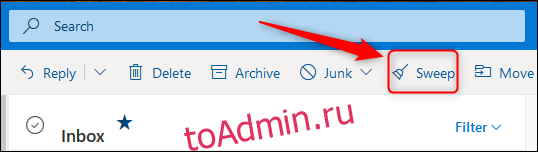В Outlook есть полезные инструменты, встроенные в почтовый клиент, такие как Беспорядок, Очистка беседы и Сфокусированные входящие, которые помогают поддерживать порядок в папке входящих. Outlook Online включает функцию под названием Sweep, инструмент, используемый для удаления или перемещения электронных писем с использованием простых правил. Вот как это работает.
Sweep — это инструмент, который позволяет вам устанавливать правила того, куда следует отправлять электронные письма от определенных отправителей. Правила очистки запускаются каждые 24 часа, и вы можете создавать правила в любой папке, которая вам нравится, а не только в папке «Входящие».
Инструмент Sweep доступен на панели инструментов в верхней части окна. Outlook Online. Он появится, когда вы выберете любое электронное письмо из папки, в которой вы находитесь (кроме сообщений от вас и Microsoft, в которых говорится, что Clutter переместил некоторые сообщения).
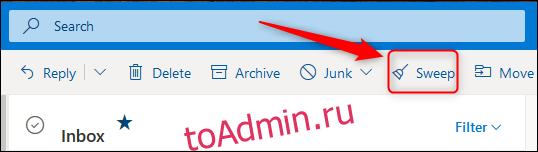
Sweep — это движущийся инструмент, что означает, что у вас есть параметры, которые нужно переместить, и возможность выбрать папку, в которую они будут перемещены.
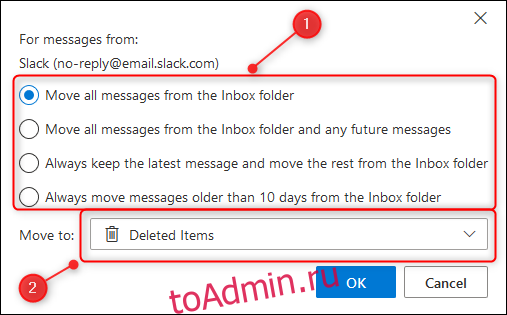
По умолчанию очистка перемещает все электронные письма от выбранного отправителя в папку «Удаленные», поэтому, хотя очистка является инструментом перемещения, его также можно использовать для удаления электронной почты.
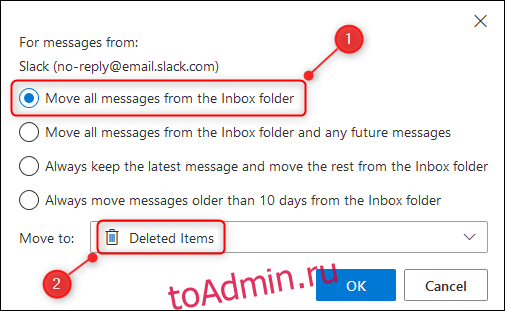
Вы можете изменить «Переместить в» с «Удаленные» на любую понравившуюся папку, включая «Входящие». Это означает, что очистка предназначена не только для очистки вашего почтового ящика.
Например, если вы решили начать категоризацию своих электронных писем, вы можете использовать Sweep, чтобы быстро переместить все электронные письма от определенного отправителя из папки архива в папку обработки и применить категорию ко всем сразу. Это будет намного быстрее, чем поиск писем вручную.
Второй вариант — «Переместить все сообщения из папки и все будущие сообщения» — также переместит все электронные письма от выбранного отправителя, но также переместит все будущие сообщения от этого отправителя.
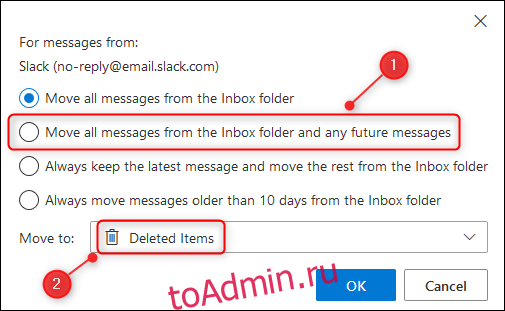
Как и в случае с первым вариантом, второй вариант обладает большей мощностью, чем может показаться на первый взгляд. Этот вариант будет работать в любой папке, поэтому вы можете использовать его для автоматизации файловой системы. Допустим, вы из тех, у кого есть файловая система для электронной почты. Каждый раз, когда вы работали с электронным письмом, вам приходилось вручную перемещать его в нужную папку. Но с помощью Sweep это можно автоматизировать.
Настройте правило очистки в папке архива, чтобы перемещать каждое электронное письмо от определенного отправителя в правильную папку. Затем, когда вы обработали электронное письмо в своем почтовом ящике, перейдите в Архив и разрешите правилу очистки отправить его оттуда в нужную папку.
Третий вариант — «Всегда сохранять последнее сообщение, а остальные перемещать из папки» — это динамическая версия средства очистки разговора в клиенте Outlook. Этот инструмент запускается вручную, когда вы ему указываете, и это отличный инструмент, который мы рекомендуем использовать, но версия Sweep будет запускаться автоматически.
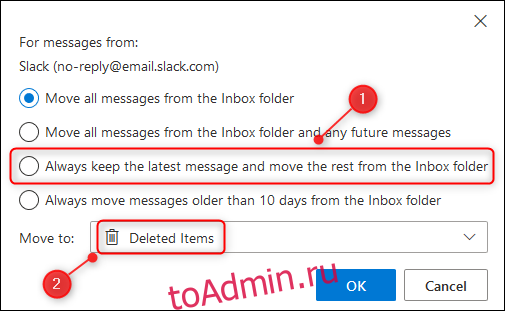
Для сообщений от людей этот параметр может быть неприменим, потому что люди могут писать вам по электронной почте о разных вещах. Но он идеально подходит для электронных писем с напоминаниями о таких вещах, как система расписания или регулярные предупреждающие сообщения.
Последний вариант — «Всегда перемещать из папки сообщения старше 10 дней» — отлично подходит для тех, кто завален электронной почтой, которая накапливается в их почтовом ящике, как ил в русле реки.
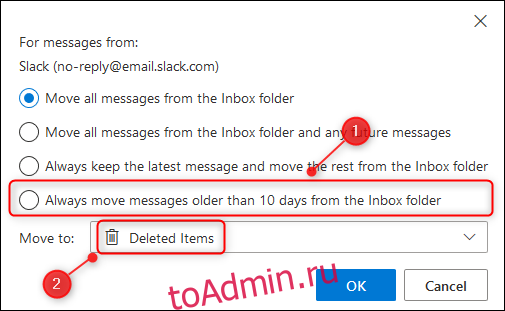
Есть много писем, с которыми, если вы не разобрались в течение недели или около того, вообще не справятся. Поэтому почему бы не удалить их автоматически из папки «Входящие»?
Если вас это не устраивает, этот вариант по-прежнему полезен для работы с электронными письмами, которые содержат информацию, ограниченную по времени. Получаете ли вы электронные письма о местных событиях на предстоящей неделе? Этот вариант идеально подходит для их устранения. Если у вас есть возможность их прочитать, тогда отлично, вы можете справиться с ними самостоятельно. Если нет, пусть Sweep разберется с ними за вас.
Их не нужно удалять, так как вы можете отправить их в любую папку по своему желанию, поэтому купоны могут быть удалены, но электронные письма от местного астрономического общества о вещах, происходящих в небе на этой неделе, могут быть заархивированы.
Чтобы просмотреть все правила очистки и при желании удалить их, нажмите «Настройки»> «Просмотреть все настройки Outlook».
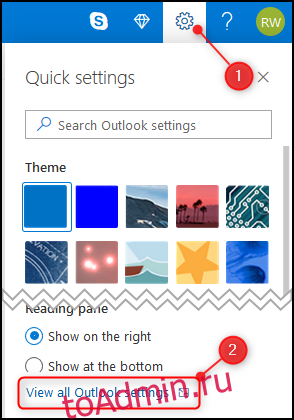
Откройте Электронная почта> Очистить.
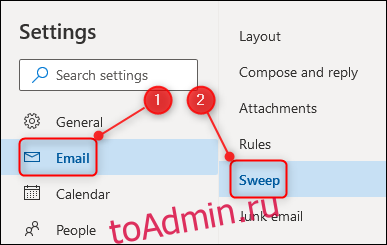
Вы сможете увидеть все созданные вами правила очистки и удалить их.
В целом Sweep — удивительно мощный инструмент для перемещения. Вы можете использовать его для очистки своего почтового ящика или как простой инструмент рабочего процесса для перенаправления почты из папки в папку. Мы считаем, что это отличное дополнение к арсеналу Outlook, которое поможет вам контролировать свою электронную почту.